При использовании мастера функции перед вводом формулы в ячейку не надо вводить знак =, он вставляется в формулу автоматически.
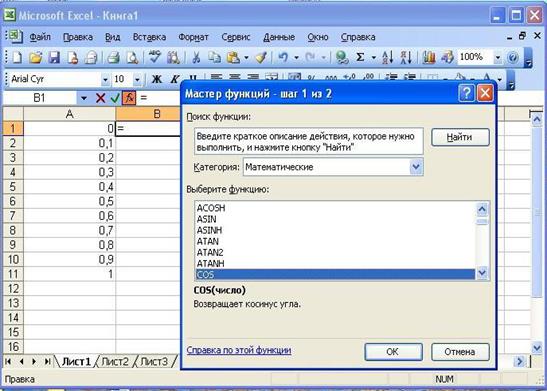
Рис. 2.5. Диалоговое окно Мастер функций – шаг 1 из 2
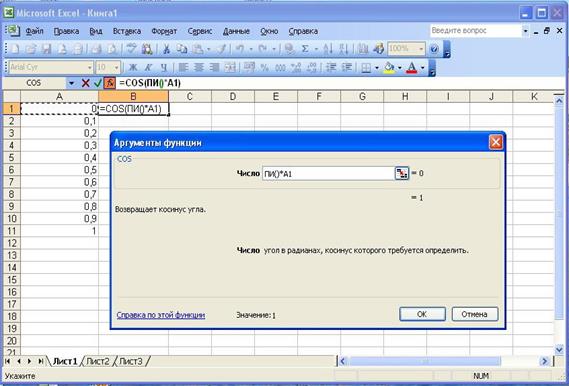
Рис. 2.6. Панель формул
4. С помощью клавиатуры добавьте в формуле =COS(ПИ ()*А1 операцию возведения в квадрат функции cos. После всех описанных действий в ячейке В1 должна появиться формула:
=COS(ПИ()*Al)^2
Таким образом, пока найдено значение функции cos2(πх) для значения х из
ячейки A1. Теперь нам осталось найти значения этой функции для диапазона ячеек А2:А11. Для этого:
1. Выберите ячейку В1.
2. Расположите указатель мыши на маркере заполнения выделенной ячейки и пробуксируйте его вниз на диапазон В2:В11.
Процесс создания таблицы значений функции завершен (рис. 2.7).
На рис. 2.7 на правом рабочем листе приведены формулы, введенные в ячейки рабочего листа. Для того чтобы в ячейках рабочего листа отображались не значения, а формулы, надо выбрать команду Сервис | Параметры и на вкладке Вид появившегося диалогового окна Параметры в группе Параметры окна установить флажок формулы.
На среднем рабочем листе рис. 2.7 приведен результат табуляции функции. Выглядит он не очень презентабельно: после десятичной точки отображается различное количество десятичных знаков. Кроме того, происходит перемешивание числового и экспоненциального форматов.
А именно, в ячейке В6 вместо 0 отображается 3.75Е-33, что приблизительно и равно нулю. Поэтому форматы надо привести к какому-то общему виду, например, как показано на левом рабочем листе: значения аргумента выводятся в числовом формате с точностью до одного знака после десятичной точки, а значения функции - с точностью до трех знаков после десятичной точки.
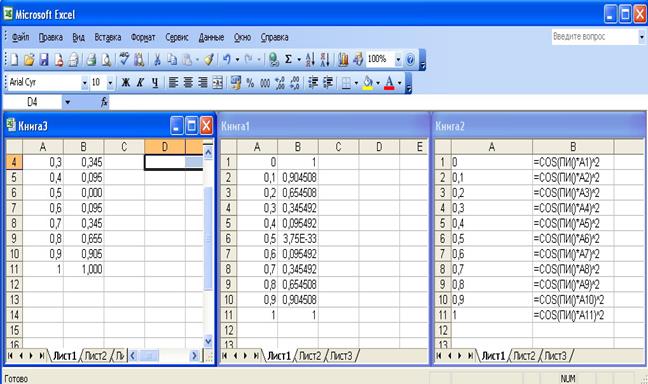
Рис. 2.7. Результат табуляции функции до и после форматирования данных
Отформатируем, например, значения аргумента.
Для этого надо выбрать диапазон A1:A11. Это можно сделать, например, следующим способом. Выберите ячейку А1, а затем при нажатой клавише <Shift> выделите ячейку А11. Диапазон А1:А11 выбран. Переходим к форматированию данных. Выберите команду Формат | Ячейки. В появившемся диалоговом окне Формат ячеек на вкладке Число в списке Числовые форматы выберите Числовой, а в поле Число десятичных знаков введите 1. Нажмите кнопку ОК. Данные в Al:A11 будут отформатированы, как показано на левом рабочем листе рис. 2.7. Аналогичным образом разберитесь с диапазоном В1:В11.
 2015-05-14
2015-05-14 599
599








